Xbox Game Bar: Πώς να ελέγξετε την απόδοση του συστήματος στο παιχνίδι σε υπολογιστή
Το Xbox Game Bar(Xbox Game Bar) είναι μια ενσωματωμένη εφαρμογή των Windows(Windows App) που είναι χρήσιμη για παίκτες. Μπορεί να κάνει τους παίκτες PC να έχουν γρήγορη πρόσβαση στη λίστα φίλων(Friend) , στην ενότητα ήχου , στην ενότητα (Audio)απόδοσης(Performance) και μια πρόσφατη ενημέρωση εισήγαγε αυτό που μπορεί να ονομαστεί Task Manager για το Xbox Game Bar.
Όταν παίζετε παιχνίδια σε υπολογιστή, εάν ξαφνικά παρατηρήσετε ότι ο πόρος είναι αργός, η χρήση της CPU είναι υψηλότερη και δεν είναι το παιχνίδι, τότε και τα δύο—οθόνη επιδόσεων και η ενότητα Πόρων(Resources) ( Διαχείριση εργασιών(Task Manager) ) μπορούν να σας βοηθήσουν.
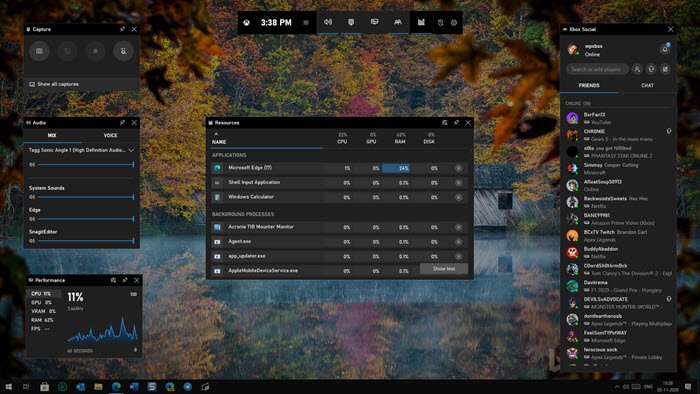
Πώς να ελέγξετε την απόδοση του συστήματος στο παιχνίδι
Ενώ το Windows 10 Offers Task Manager(Windows 10 Offers Task Manager) ελέγχει ποιο πρόγραμμα χρησιμοποιεί περισσότερους πόρους, το άνοιγμα του ενώ παίζετε ένα παιχνίδι θα χαλάσει την εμπειρία του παιχνιδιού. Εκεί παίζει ρόλο το Xbox Game Bar Performance and Resources Monitor .
Όταν εκκινήσετε τη γραμμή παιχνιδιών Xbox(Xbox Game Bar) , θα αποκαλύψει ένα σύνολο γραφικών στοιχείων, συμπεριλαμβανομένων αυτών των δύο. Ενώ η οθόνη Performance προσφέρει μια ομπρέλα της χρήσης (Performance)CPU , RAM , GPU και v RAM , η οθόνη Resources προσφέρει μια λίστα εφαρμογών με λεπτομέρειες σχετικά με τη χρήση της CPU , της GPU , της RAM και του δίσκου(Disk) .
Αυτά τα γραφικά στοιχεία παραμένουν στη ζωή όσο οι παίκτες συνεχίζουν να παίζουν το παιχνίδι, επιτρέποντάς τους να παρακολουθούν την κατανάλωση των πόρων χωρίς να εγκαταλείπουν το παιχνίδι. Μπορούν επίσης να καρφιτσωθούν(They can also be pinned) . Εάν κάποια από τις εφαρμογές που δεν σχετίζονται με το παιχνίδι παίρνει πόρους, μπορείτε να κάνετε κλικ στο X δίπλα στη διαδικασία για να την τερματίσετε. Μπορεί να είναι μια διαδικασία δημιουργίας αντιγράφων ασφαλείας που ξεκίνησε ενώ παίζετε ένα παιχνίδι ή οποιαδήποτε διαδικασία παρασκηνίου.
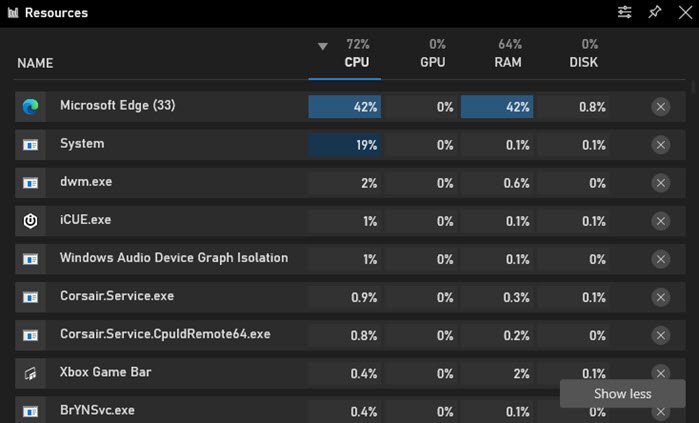
Μπορείτε να προσαρμόσετε περαιτέρω τα γραφικά στοιχεία κάνοντας κλικ στο εικονίδιο ρυθμίσεων πάνω δεξιά. Οι επιλογές περιλαμβάνουν πόσο συχνά θέλετε να ενημερώνετε (χαμηλή, κανονική, μεσαία) ή να την παύετε. Στη συνέχεια, έχετε επιλογές διαφάνειας, επιλογή χρώματος, ποσοστό ή τιμές και συμπεριλάβετε υπηρεσίες στη λίστα.
Τούτου λεχθέντος, θα μιλήσω επίσης για την ενότητα Ήχος(Audio) , η οποία μπορεί να σας βοηθήσει να καταλάβετε την πηγή ήχου εάν συμβεί ξαφνικά. Δεν υπάρχει καμία λειτουργία παιχνιδιού στη Microsoft που να μπορεί να αποτρέψει τέτοια πράγματα από το να συμβαίνουν, και ως εκ τούτου αυτά τα γραφικά στοιχεία είναι χρήσιμα. Μπορεί να έχετε ένα πρόγραμμα περιήγησης στο παρασκήνιο που ξεκινά την αναπαραγωγή ενός βίντεο, αλλά η χρήση του γραφικού στοιχείου ήχου θα σας δώσει άμεσο έλεγχο.
Είναι μια καλοσχεδιασμένη προσέγγιση από τη Microsoft(Microsoft) για την παρακολούθηση πόρων και όποτε θέλετε να δείτε τα γραφικά στοιχεία, πατήστε WIN + G και θα εμφανιστεί αμέσως και πατώντας ξανά το ίδιο θα τα κρύψετε.
Related posts
Δεν είναι δυνατή η εγγραφή αυτή τη στιγμή ή δεν υπάρχει τίποτα για την εγγραφή σφαλμάτων στη γραμμή παιχνιδιού
Ενεργοποιήστε ή απενεργοποιήστε το Game DVR ή το Game Bar στα Windows 11/10
Το Xbox Game Bar δεν λειτουργεί. 3 τρόποι για να το διορθώσετε στα Windows -
Τι είναι το Xbox Game Bar; 6 πράγματα που μπορείτε να κάνετε με αυτό -
Πώς να απενεργοποιήσετε τη γραμμή παιχνιδιών Xbox στα Windows 11
Πώς να χρησιμοποιήσετε τον εξομοιωτή mGBA Game Boy Advance για υπολογιστή με Windows
Το καλύτερο δωρεάν λογισμικό δημιουργίας αντιγράφων ασφαλείας παιχνιδιών για υπολογιστή με Windows
Αλλαγή προεπιλεγμένης θέσης Αποθήκευση του φακέλου Captures για Game DVR
Πώς να ξεκινήσετε το Xbox Party σε υπολογιστή με Windows χρησιμοποιώντας τη γραμμή παιχνιδιών Xbox
Πώς να κρύψετε τη δραστηριότητα του παιχνιδιού στο Steam
Δωρεάν εργαλεία για να διαχειριστείτε και να αντιμετωπίσετε το ανεκτέλεστο σας Video Game
Δωρεάν λογισμικό Game Booster για ενίσχυση της απόδοσης του παιχνιδιού στα Windows 10
Η γραμμή παιχνιδιών Xbox δεν λειτουργεί; 10 Διορθώσεις που πρέπει να δοκιμάσετε
Τρόπος εγγραφής, επεξεργασίας, κοινής χρήσης, διαγραφής και διαχείρισης Κλιπ παιχνιδιών στο Xbox One
Η συνδρομή Xbox Game Pass λήγει πριν από την επίσημη ημερομηνία
Ενεργοποίηση εγγραφής παιχνιδιών DVR 1080p. Αποθήκευση σε εξωτερική μονάδα δίσκου: Xbox One
Το Red Eclipse είναι ένα δωρεάν παιχνίδι First Person Shooter για υπολογιστή με Windows
Πώς να εγγράψετε περιεχόμενο βιντεοπαιχνιδιών με το Game Capture HD
Αυτή η εφαρμογή δεν μπορεί να ανοίξει το σφάλμα για εφαρμογές Photos, Xbox Game Bar, Calculator κ.λπ
Το Game Fire καθιστά δυνατή τη βελτιστοποίηση των βιντεοπαιχνιδιών σας
